
Turinys
Šiame vadove bus parodyta, kaip „iPhone“ atidaryti „zip“ failus, leidžiančius atsisiųsti suspaustus failus iš svetainės į „iPhone“ ir išpakuoti, kad galėtumėte naudoti failą viduje.
Pagal numatytuosius nustatymus „iPhone“ turi problemų su „zip“ failų atidarymu, ypač jei faile yra kažkas daugiau nei PDF. „IPhone“ galite atidaryti „zip“ failą ir naudoti failus naudodami nemokamą programą.
Galite atsisiųsti ir atverti „zip“ failus „iPhone“, kad galėtumėte gauti darbą be kompiuterio griebimo. Vis dar yra tam tikrų apribojimų, todėl tai neužtikrina visų problemų, kurias galite paleisti, kai atveriate „zip“ failus „iPhone“ ar „iPad“, bet mes galime padėti jums atidaryti daugumą zip failų per kelias sekundes.
Vartotojai turi turėti interneto ryšį, kad galėtų atsisiųsti „zip“ failą į „iPhone“, o tada - nemokamą arba mokamą programą, kad būtų galima atidaryti „zip“ failą ir pamatyti jame saugomus failus. Yra įvairių programų, kurios gali atverti „zip“ failus „iPhone“, bet „Zip Viewer“ yra viena iš paprasčiausių naudoti - ir ji yra nemokama.
Taip pat galite naudoti „Dropbox“ norėdami atsisiųsti zip failą, „Zip Viewer“ parodys daugiau failų tipų „Zip“ faile. Naudodamiesi šia programa galėsite bendrinti ir „zip“ failą arba failą, jį išpakavus. Tai veikia su failais, kuriuos atsisiunčiate iš interneto, arba failais, kuriuos gaunate el. Paštu, kuriuos negalite atidaryti „Mail“ programoje.
Atlikite toliau nurodytus veiksmus, kad peržiūrėtumėte „iPhone“ užfiksuotus failus naudojant „iOS 8“ arba „iOS 9“.
Kaip atsisiųsti ZIP failus
Pirmas dalykas, kurį reikia padaryti, yra atsisiųsti „iPhone“ „Zip Viewer“. Tai nemokama programa, tačiau ji apima skelbimus. Jei nenorite matyti skelbimų, „App Store“ yra kitų mokamų parinkčių.
„IPhone“ arba „iPad“ atidarykite „Safari“ arba savo el. Laišką, kad rastumėte norimą atidaryti „zip“ failą. Atminkite, kad priklausomai nuo to, kas yra faile, jums gali prireikti kitos programos, kad ją atidarytumėte.
Palieskite „Zip“ failą, kad jį atsisiųstumėte. Kai raginama bakstelėkite Atidaryti, viršutiniame kairiajame ekrano kampe.

Kaip atidaryti „zip“ failus „iPhone“ ar „iPad“.
Slinkite per ir pasirinkite „Open in Zip Viewer“. Tai atveria programą ir parodys atsisiunčiamą „zip“ failą. Ji dar nėra išpakuota.
Dabar palieskite „Zip Viewer“ zip failą, kad jį ištrynintumėte ir peržiūrėtumėte programoje esančius failus. Iš čia galite paliesti failus, kad juos peržiūrėtumėte, jei jie yra bendri formatai. Taip pat galite juos bendrinti arba naudoti kitoje programoje redaguoti ar įkelti.
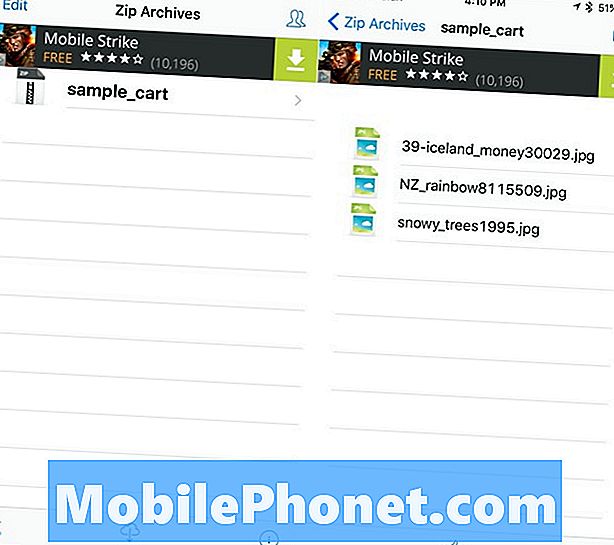
Išpakuokite failus „iPhone“.
Tai paprasčiausias būdas atverti „iPhone“ failus su standartine programa, kuriai nereikia paskyros. Galite naudoti parinktį „Atidaryti“, kad atidarytumėte „ZIP“ failus iš „Dropbox“ arba iš el. Pašto, naudodami „Zip Viewer“. Daugelis failų, išsiųstų per el. Paštą, yra užfiksuotas, kad būtų sumažintas priedų dydis.
Geriausi „iPhone 6s“ dėklai, dangteliai ir odos


























